Vous recherchez un espace de stockage personnel pour tous vos fichiers et dossiers? Puis pCloud est votre ami.
pCloud est un espace de stockage cloud personnel où vous pouvez garder à l'écart tous vos dossiers, fichiers et tout autre document.
De plus, son interface est conviviale et vous montre où tout se trouve, ainsi que ce que fait chaque élément. De plus, vous pouvez l'obtenir sur presque tous les appareils et systèmes d'exploitation tels que Windows (10, 8, 7, Vista et XP), ou l'obtenir sous forme d'application mobile ou d'extension Web (c'est la dernière fonctionnalité de pCloud).
Une fois que vous l'avez installée sur votre ordinateur ou appareil, l'application, qui fonctionne à peu près comme Google Drive, crée un lecteur virtuel bien sécurisé qui agrandit votre espace de stockage local.
Chaque modification effectuée se reflète instantanément sur votre ordinateur ou appareil et les synchronise pour que vous puissiez accéder à toutes les mises à jour effectuées.
Certaines des principales tâches que vous pouvez accomplir avec pCloud incluent:
- Partage de fichiers et de dossiers
Vous obtenez un accès instantané à tous vos fichiers et partagez facilement avec n'importe qui (jusqu'à 150 fois), n'importe où de trois manières:
- Partagez un lien en créant un lien vers des fichiers ou des dossiers dans votre compte et partagez le lien. Cela fonctionne qu'ils aient ou non leurs propres comptes pCloud. Ils peuvent afficher et télécharger vos fichiers.
- Invitez d'autres personnes dans un dossier pour la collaboration. Vous pouvez contrôler qui peut modifier ou afficher des fichiers sur votre stockage pCloud.
- Téléchargez des liens en fournissant un lien vers vos dossiers dans lesquels d'autres peuvent télécharger leur contenu.
- Synchronisation instantanée des fichiers
Vous pouvez synchroniser instantanément tous vos fichiers entre votre ordinateur, votre téléphone et votre tablette à l'aide de pCloud Drive, puis vous connecter avec les mêmes informations de connexion sur tous les appareils. Si vous l'avez déjà, chaque modification que vous apportez est synchronisée sur tous vos appareils afin que vous puissiez y accéder depuis n'importe quel appareil, n'importe où, n'importe quand.
Remarque: vous avez besoin de l'application sur vos autres appareils pour accéder et synchroniser vos fichiers.
Vous pouvez également vous inscrire à l'application sur votre appareil mobile. Lorsque vous l'installez et le lancez, vous utiliserez un compte existant ou vous en créerez un nouveau. Cela vient avec la plupart des fonctionnalités de pCloud et 10 Go d'espace de stockage gratuit! Vous ne pouvez avoir qu'une seule installation d'application par appareil, liée à un seul compte, ce qui signifie que vous ne pouvez pas utiliser plusieurs comptes.
Les principales fonctionnalités de pCloud incluent:
- Partager des liens de téléchargement et de téléchargement
- Gestion des versions de fichier
- Récupération de données
- Téléchargez vos fichiers et données à distance ou travaillez hors ligne (en ajoutant vos fichiers aux Favoris - cliquez sur le signe astrologique à côté de vos fichiers, et vous pouvez utiliser tous les fichiers, photos, vidéos ou audios en mode hors connexion).
- Prévisualiser les documents en ligne
- Restaurer les fichiers à l'aide de la fonction Rewind
- Avoir une extension pour votre disque dur
- Obtenez des statistiques détaillées sur vos liens partagés, y compris le nombre de téléchargements
- Enregistrez 5 copies de fichiers sur différents serveurs, et vous avez une option pour un cryptage supplémentaire
- Téléchargement automatique de photos (y compris la pellicule)
- Créez des sauvegardes à partir de diverses plates-formes telles que Dropbox, Facebook, Instagram, OneDrive et / ou Google Drive
Types d'applications pCloud disponibles
Il existe trois types d'applications disponibles:
- pCloud pour ordinateur de bureau
- pCloud pour mobile
- pCloud pour le Web
pCloud pour ordinateur de bureau
Cela peut être utilisé sur n'importe quel système d'exploitation, y compris Windows. Il crée un lecteur virtuel que vous pouvez utiliser comme vous utilisez votre disque dur, mais ne prend pas d'espace sur votre ordinateur. Il sécurise vos données en utilisant pCloud Crypto - c'est une nouvelle fonctionnalité qui nécessite un Pass crypto pour crypter et décrypter vos fichiers.
pCloud pour mobile
Une fois que vous avez installé l'application sur votre appareil, vous pouvez utiliser ses fonctionnalités mobiles pour prévisualiser, télécharger, télécharger ou partager des fichiers lors de vos déplacements. le Téléchargement automatique pCloud La fonction sauvegarde également vos photos et vidéos de votre appareil vers le cloud.
pCloud pour le Web
La plate-forme Web de pCloud sur my.pCloud.com vous permet de prévisualiser, de télécharger et de télécharger tous les fichiers. Vous pouvez les partager avec n'importe qui et en faire plus dans n'importe quel navigateur Web.
Comment obtenir pCloud pour votre ordinateur
Pour installer pCloud sur votre ordinateur, vous pouvez suivre des étapes simples mais rapides, comme indiqué ci-dessous:
- Aller sur le site officiel de pCloud

- En haut à droite, cliquez sur Télécharger
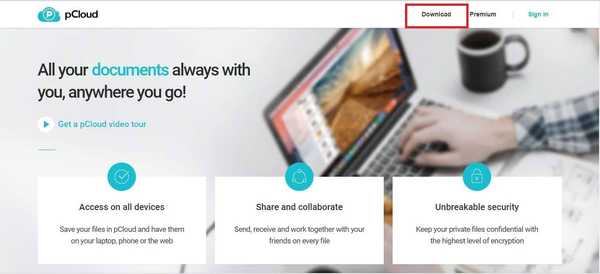
- Vous verrez une variété de systèmes d'exploitation et d'appareils sur lesquels vous pouvez installer l'application
- Cliquez sur Windows
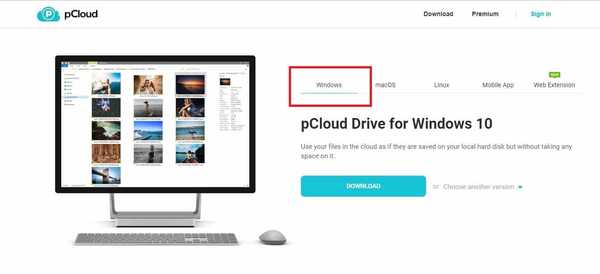
- Pointez sur le 'Choisir une autre version', et sélectionnez votre version de Windows
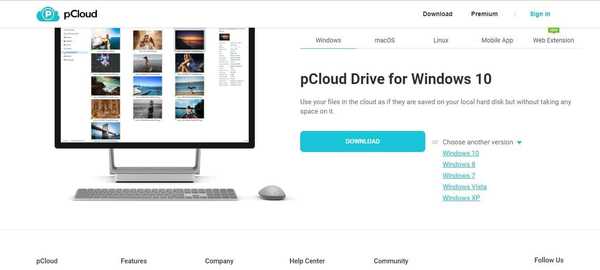
- Si vous utilisez Windows 10, cliquez dessus
- Votre téléchargement devrait commencer immédiatement
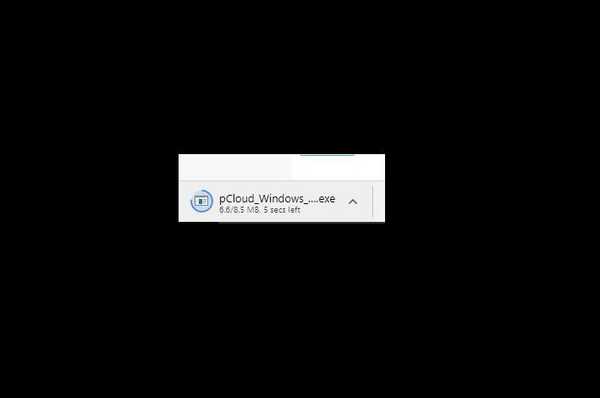
Comment installer pCloud sur votre ordinateur
Pour installer l'application, procédez comme suit:
- Accédez au dossier dans lequel le téléchargement pCloud (fichier .exe) a été enregistré
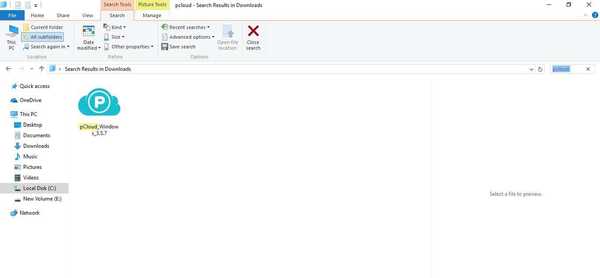
- Double-cliquez sur le fichier .exe OU faites un clic droit et sélectionnez Ouvert
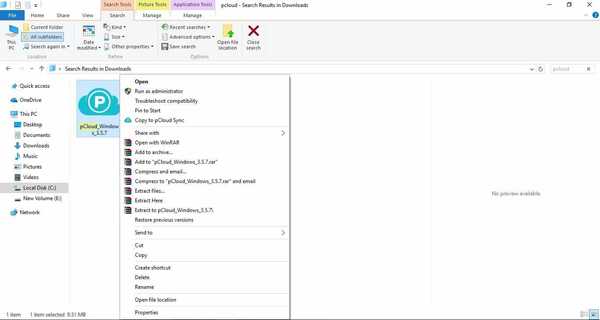
- Une boîte de configuration apparaîtra
- Lisez les conditions générales, puis cochez la case pour se mettre d'accord
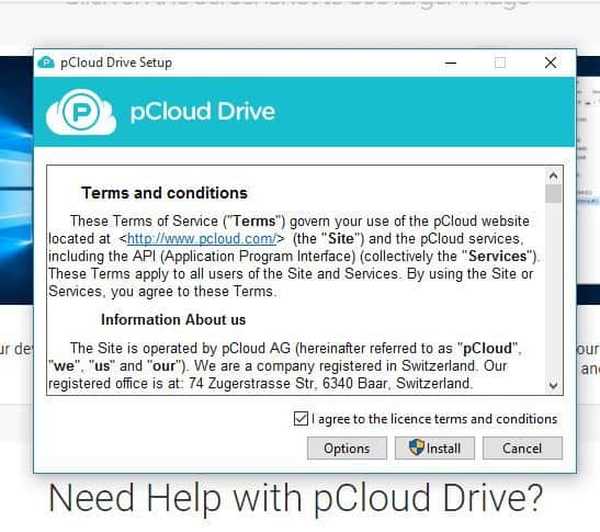
- Cliquez sur Installer
- Windows vous demandera si vous souhaitez poursuivre l'installation: Cliquez sur Oui ou Autoriser
- La configuration commencera le traitement de votre demande d'installation
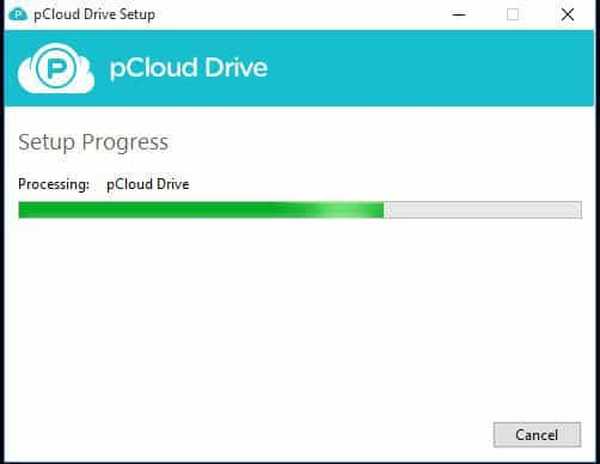
- Une fenêtre contextuelle apparaîtra vous demandant «Souhaitez-vous installer le logiciel de cet appareil», cliquez sur Installer
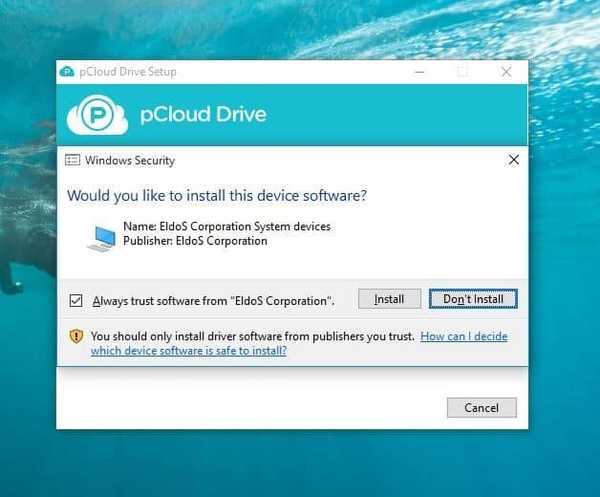
- Vous recevrez une confirmation que votre configuration a réussi
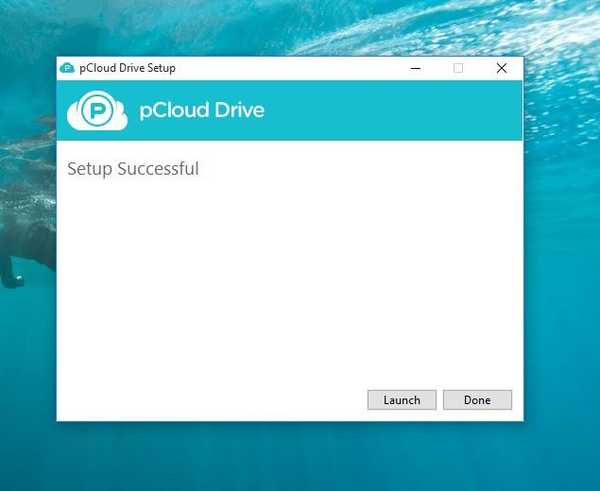
- Une petite icône de nuage bleu avec lettre P dessus apparaîtra sur votre barre des tâches. Cela signifie que l'application a été installée et apparaît comme un lecteur virtuel sur votre ordinateur
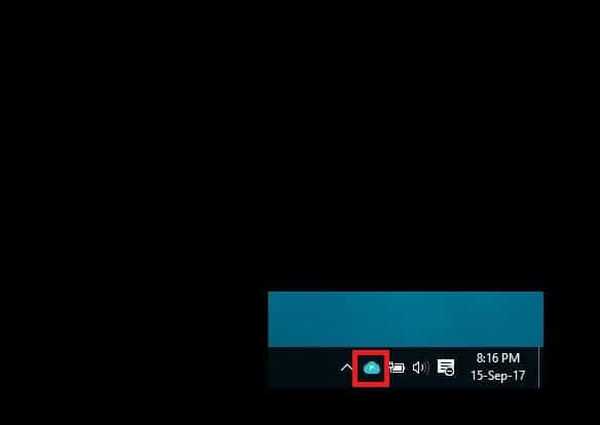
- Cliquez sur lancement
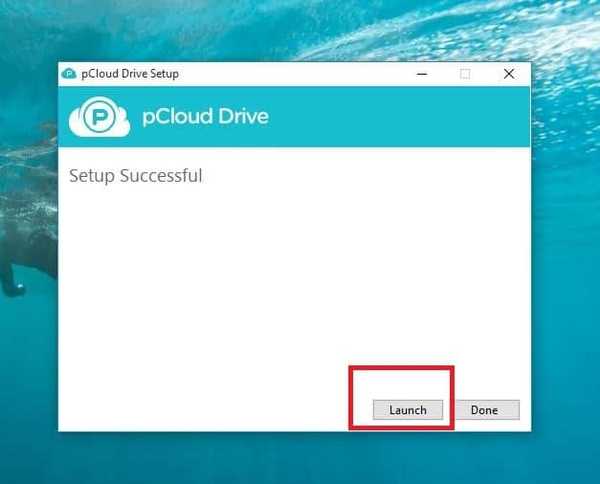
- La fenêtre de connexion apparaîtra. Vous pouvez se connecter avec votre compte existant ou créez-en un
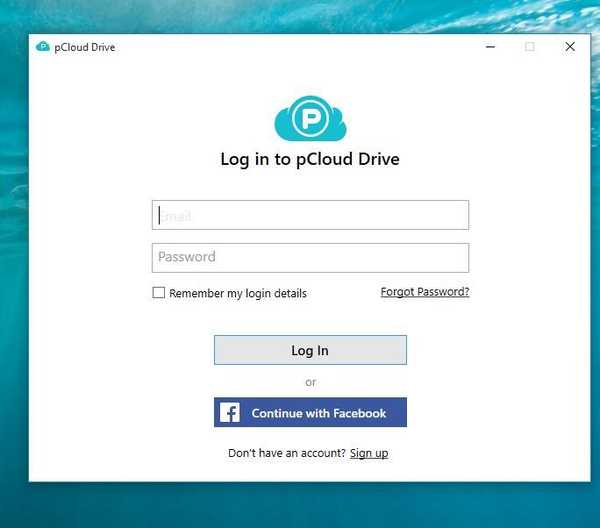
- Une fois la connexion réussie, pCloud enverra un message de bienvenue.
Une fois la configuration et l'installation terminées et que vous êtes connecté, vous pouvez procéder à l'enregistrement de vos fichiers sur pCloud.
Avantages et inconvénients de pCloud
Avantages
- Sauvegarde de fichiers facile
- Sécurité garantie / protection par mot de passe
- Interface conviviale
- Gestionnaire de fichiers facile à naviguer
- Vous pouvez vous connecter en utilisant votre profil Facebook si les adresses e-mail correspondent
- Partage facile (avec des fonctionnalités avancées)
- Définir la date d'expiration des fichiers / liens partagés
- Vous pouvez suivre le nombre de téléchargements de liens
- La fonction de rembobinage vous permet de restaurer des fichiers
- Livré avec 50 Go de stockage pour un compte gratuit (a également des comptes premium). Vous pouvez obtenir de l'espace libre supplémentaire lorsque le vôtre est épuisé, en invitant d'autres utilisateurs à s'inscrire à pCloud. Chaque enregistrement étend votre espace de stockage de 1 Go lorsque l'utilisateur a téléchargé 1 Go sur pCloud ou s'est connecté à partir d'un appareil ou d'un système de fichiers virtuel. Vous pouvez également sauvegarder vos documents sur pCloud et obtenir de l'espace libre supplémentaire.
- Livré avec une version gratuite avant la mise à niveau vers des versions payantes ou premium
Les inconvénients
- Pour les utilisateurs de la version gratuite, les comptes sont supprimés après 12 mois inactivité, suppression définitive des fichiers (et du compte)
- Certains utilisateurs ont noté que l'application tire constamment du temps du processeur après un certain temps
- Les utilisateurs de la version gratuite ne peuvent restaurer les fichiers supprimés que dans les 24 premières heures suivant la suppression, bien que leurs fichiers soient conservés dans le dossier Corbeille pendant 15 jours. Une mise à niveau vers la version Premium est requise pour restaurer ces fichiers et les autres fichiers supprimés il y a plus de 24 heures.
Avez-vous essayé pCloud ou l'utilisez-vous? Partagez votre expérience avec nous dans la section commentaires.
HISTOIRES LIÉES À CONSULTER:
- Xbox One rendra les jeux à partir du cloud pour réduire les besoins d'espace de stockage
- MEGA Privacy apporte 50 Go d'espace de stockage cloud gratuit à Windows 10
- PatchCleaner vous aide à libérer de l'espace de stockage et à vous débarrasser des fichiers indésirables
- logiciel Windows
 Friendoffriends
Friendoffriends



